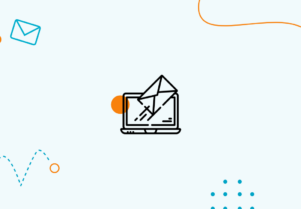Πώς να εξαγάγετε μια λίστα email από το Gmail
Με πάνω από 1,5 δισεκατομμύρια χρήστες παγκοσμίως, το Gmail είναι μια υπολογίσιμη δύναμη και μια από τις μεγαλύτερες πλατφόρμες ηλεκτρονικού ταχυδρομείου σήμερα.
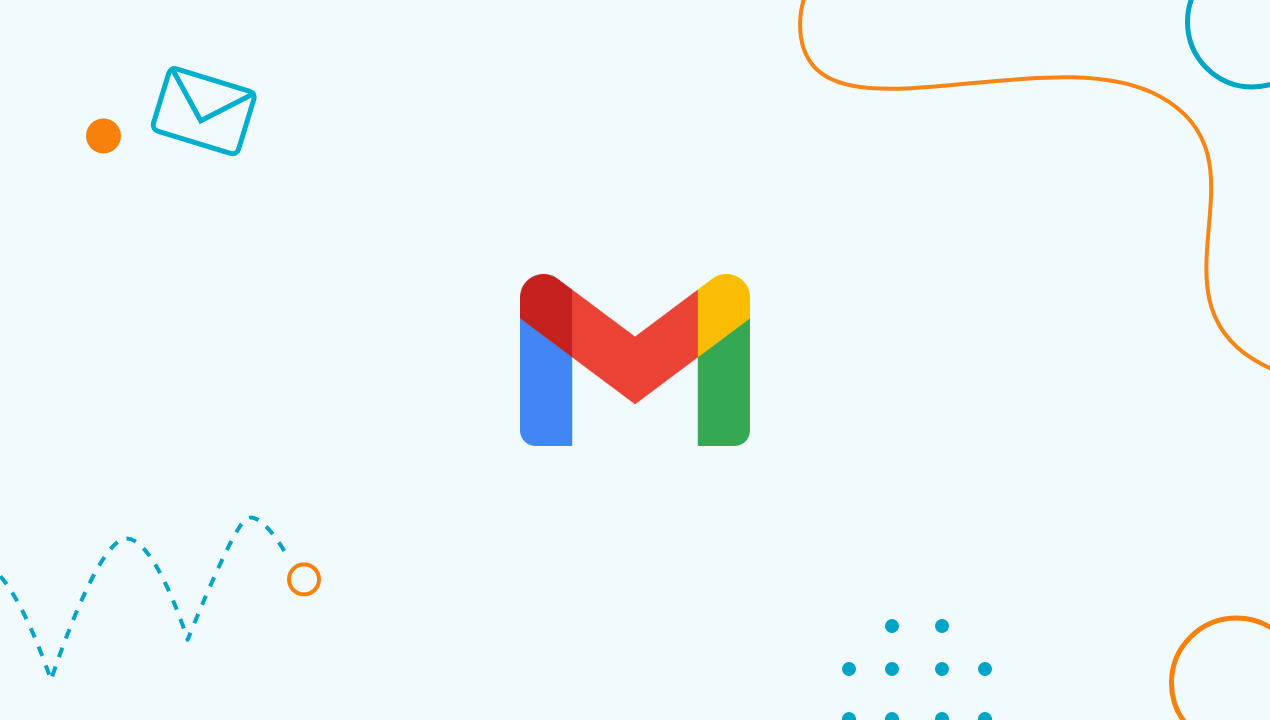
Και εκτός από την προσωπική χρήση, πολλές επιχειρήσεις το χρησιμοποιούν για να στέλνουν μαζικά μηνύματα ηλεκτρονικού ταχυδρομείου για σκοπούς μάρκετινγκ και πωλήσεων. Όλα αυτά είναι ωραία και καλά - μέχρι να αποφασίσετε να στραφείτε σε κάτι άλλο. Τότε θα πρέπει να εξάγετε τη λίστα email σας από το Gmail.
Σήμερα, θα σας δείξουμε μια απλή διαδικασία για να κάνετε ακριβώς αυτό, με οδηγίες βήμα προς βήμα που μπορεί να ακολουθήσει ο καθένας.
Τι είναι το Gmail;
Το Gmail είναι η υπηρεσία ηλεκτρονικού ταχυδρομείου της Google. Το 2004, πρωτοεμφανίστηκε ως πείραμα, με τους χρήστες να εγγράφονται μόνο με πρόσκληση. Η πειραματική φάση του Gmail έληξε το 2009, καθιστώντας αυτό το πρόγραμμα ηλεκτρονικού ταχυδρομείου διαθέσιμο στο ευρύ κοινό.
Η υπηρεσία σχεδιάστηκε για να ξεπεράσει όλες τις άλλες διαθέσιμες υπηρεσίες ηλεκτρονικού ταχυδρομείου, προσφέροντας τεράστιο αποθηκευτικό χώρο, ένα καλά σχεδιασμένο και εύχρηστο περιβάλλον εργασίας, προηγμένα χαρακτηριστικά ασφαλείας και πολλαπλά εισερχόμενα μηνύματα που είναι εύκολο να διαχειριστείτε χάρη στα διάφορα φίλτρα και τις ετικέτες.
Αυτά τα εξαιρετικά χαρακτηριστικά είναι ο λόγος για τον οποίο το Gmail ξεχωρίζει από τον ανταγωνισμό και για τον οποίο είναι τόσο δημοφιλές ως πρόγραμμα-πελάτης ηλεκτρονικού ταχυδρομείου παγκοσμίως σήμερα. Το Gmail περιλαμβάνεται στο Google Workspace, αλλά μπορεί επίσης να χρησιμοποιηθεί ως ανεξάρτητο πρόγραμμα.
Σήμερα, δεν υπάρχει σχεδόν κανένας άνθρωπος χωρίς διεύθυνση ηλεκτρονικού ταχυδρομείου στο Gmail. Και ίσως χρησιμοποιείτε κι εσείς ένα, για τον επαγγελματικό σας λογαριασμό. Ωστόσο, το Gmail δεν είναι ό,τι καλύτερο για επαγγελματική χρήση, γι' αυτό και μπορεί να θέλετε να εξάγετε τη λίστα αλληλογραφίας σας από το Gmail σε κάποιο άλλο εργαλείο.
Εδώ είναι ο τρόπος για να το κάνετε ακριβώς αυτό.
Πώς να εξάγετε επαφές Google
Εάν πρέπει να κατεβάσετε ένα λίστα email από το Gmail, θα χαρείτε να ακούσετε ότι ανεξάρτητα από τους λόγους που σας ωθούν σε κάτι τέτοιο, αρκούν μερικά απλά βήματα. Για να ξεκινήσετε, κάντε κλικ στο αναπτυσσόμενο μενού εφαρμογών Gmail που βρίσκεται στο αριστερό πλευρικό μενού του παραθύρου πλοήγησης στο λογαριασμό σας στο Gmail. Επιλέξτε "Επαφές" από το επόμενο αναπτυσσόμενο μενού εφαρμογών που εμφανίζεται.
Θα εμφανιστεί ένα παράθυρο διαλόγου από το οποίο μπορείτε να επιλέξετε 'Ομάδα'. Στη συνέχεια, επιλέξτε την ομάδα από την οποία θέλετε να κατεβάσετε τη λίστα αλληλογραφίας σας. Μπορείτε να επιλέξετε την κύρια λίστα επαφών σας, μια λίστα με τους παραλήπτες με τις περισσότερες επαφές ή οποιαδήποτε άλλη ομάδα έχετε δημιουργήσει. Κάντε κλικ στην επιλογή 'Όλες οι επαφές' αν θέλετε να εξάγετε κάθε διεύθυνση ηλεκτρονικού ταχυδρομείου στο λογαριασμό σας στο Gmail.
Μόλις το κάνετε αυτό, ο οδηγός λήψης θα σας κατευθύνει σε μια σελίδα όπου μπορείτε να επιλέξετε τη μορφή αρχείου που θέλετε να αποθηκεύσετε τη λίστα email που κατεβάσατε. Εάν θέλετε να χρησιμοποιήσετε την εξαγόμενη λίστα επαφών σας εκτός του Gmail, τότε η μορφή CSV είναι μία από τις πιο συνιστώμενες επιλογές ηλεκτρονικού ταχυδρομείου. Αφού επιλέξετε την επιθυμητή μορφή αρχείου, κάντε κλικ στην επιλογή "Εξαγωγή".
Αυτό θα εμφανίσει ένα νέο παράθυρο διαλόγου για την αποθήκευση της κατεβασμένης λίστας. Κάντε κλικ στο 'Save File' (Αποθήκευση αρχείου) και στη συνέχεια στο 'OK' πριν επιλέξετε τη θέση στην οποία θέλετε να αποθηκεύσετε το αρχείο σας. Ονομάστε το αρχείο σας και, τέλος, κάντε κλικ στο "Save" (Αποθήκευση) πριν ελέγξετε ότι έχει αποθηκευτεί επιτυχώς στην επιλεγμένη θέση.
Πώς να εξάγετε μηνύματα ηλεκτρονικού ταχυδρομείου καθώς και επαφές στο Gmail
Μαζί με την εξαγωγή όλων των επαφών σας από το Gmail, υπάρχει επίσης η δυνατότητα εξαγωγής μηνυμάτων ηλεκτρονικού ταχυδρομείου. Μπορεί να θέλετε να το κάνετε αυτό για να δημιουργήσετε αντίγραφα ασφαλείας των μηνυμάτων σας ή απλώς επειδή θέλετε να τα μεταφέρετε σε μια διαφορετική πλατφόρμα και να κάνετε δουλειές μέσω ηλεκτρονικού ταχυδρομείου.
Για να εξαγάγετε τα μηνύματα ηλεκτρονικού ταχυδρομείου σας από το Gmail, ξεκινήστε ανοίγοντας το πρόγραμμα περιήγησης ιστού, πηγαίνοντας στο Gmail και συνδεθείτε, αν χρειάζεται. Μόλις συνδεθείτε, κάντε κλικ στο Google Apps. Πρόκειται για ένα σύμβολο εννέα ορθογωνίων που βρίσκεται στην επάνω δεξιά γωνία. Μόλις εμφανιστεί το αναπτυσσόμενο μενού, κάντε κλικ στο "Λογαριασμός" και κατευθυνθείτε προς το "Προσωπικές πληροφορίες και απόρρητο".
Στη συνέχεια, επιλέξτε "Έλεγχος του περιεχομένου σας" από την επάνω αριστερή γωνία. Επιλέξτε 'Create Archive' (Δημιουργία αρχείου) και κάντε κλικ στο 'Select Data to Include' (Επιλογή δεδομένων προς συμπερίληψη). Πατήστε 'Επόμενο' και επιλέξτε την επιθυμητή επιλογή μορφοποίησης από τις διαθέσιμες επιλογές. Μόλις ολοκληρώσετε, κάντε κλικ στο 'create archive' (Δημιουργία αρχείου).
Περιμένετε μερικά δευτερόλεπτα ή λεπτά μέχρι το Gmail να εξάγει όλα τα email σας. Στη συνέχεια, θα λάβετε ένα μήνυμα ηλεκτρονικού ταχυδρομείου στα εισερχόμενά σας στο Gmail που θα περιέχει ένα αρχείο zip που θα περιλαμβάνει όλα τα αρχειοθετημένα μηνύματα ηλεκτρονικού ταχυδρομείου σας.
Για τους έμπορους ηλεκτρονικού ταχυδρομείου, αυτό μπορεί να είναι μια χρήσιμη πρακτική για να βελτιώσουν τη στρατηγική ηλεκτρονικού ταχυδρομείου τους και να γράψουν πιο αποτελεσματικά μηνύματα ηλεκτρονικού ταχυδρομείου - καθώς μπορούν να αναλύσουν τα μηνύματα ηλεκτρονικού ταχυδρομείου που έγραψαν και έλαβαν από το κοινό ηλεκτρονικού ταχυδρομείου τους.
Γιατί πρέπει να οργανώσετε τη λίστα επαφών σας στο Gmail
Πριν από την εξαγωγή των επαφών σας από το Gmail, μπορεί να θέλετε να τις οργανώσετε σε διαφορετικές λίστες και φακέλους ηλεκτρονικού ταχυδρομείου. Εάν διευθύνετε μια επιχείρηση που χρησιμοποιεί το Gmail, οι επαφές σας είναι ιδιαίτερα σημαντικές.
Ακόμη και αν δεν εξάγετε τη λίστα σας, η καλή οργάνωσή της μπορεί να διευκολύνει την επικοινωνία με σημαντικούς ανθρώπους και να σας βοηθήσει να επιτύχετε επιχειρηματική επιτυχία. Οργάνωση και διαχείριση των επαφών σας στο Gmail βοηθούν στην ταχύτερη και απροβλημάτιστη εξαγωγή και μπορούν επίσης να αποτελέσουν ένα κρίσιμο βήμα για την ενίσχυση των επιχειρηματικών σας σχέσεων, αντί να κάνετε απλώς ένα κανονικό μήνυμα ηλεκτρονικού ταχυδρομείου.
Ίσως, όπως πολλοί χρήστες του Gmail, δεν έχετε σκεφτεί πολύ τις επαφές σας στο Gmail και τις βλέπετε μόνο ως κάτι για διαδικτυακές συνομιλίες. Τα καλά νέα είναι ότι το Gmail προσφέρει μια σειρά από εξαιρετικά εργαλεία διαχείρισης επαφών που σας επιτρέπουν να χρησιμοποιείτε τα στοιχεία των επαφών σας στο Gmail όταν χρησιμοποιείτε άλλα εργαλεία της Google για παραγωγικότητα, όπως το Ημερολόγιο.
Γιατί είναι σημαντική η λίστα επαφών μου στο Google;
Μπορεί να αναρωτιέστε γιατί είναι τόσο σημαντικό να έχετε έναν καλά οργανωμένο και διαχειρίσιμο κατάλογο επαφών. Εξάλλου, το Gmail θα αποθηκεύσει με ευκολία αυτόματα κάθε αναγνωριστικό ηλεκτρονικού ταχυδρομείου στο οποίο στέλνετε μηνύματα ηλεκτρονικού ταχυδρομείου. Ωστόσο, αν αφιερώσετε χρόνο για να ταξινομήσετε και να οργανώσετε τις επαφές σας, θα σας διευκολύνει αν τις εξάγετε στο μέλλον, επιτρέποντάς σας να χρησιμοποιήσετε καλύτερα τον πλήρη κατάλογο των δυνατοτήτων που προσφέρει η Google.
Λάβετε υπόψη ότι με την πάροδο του χρόνου, μπορεί να καταλήξετε να έχετε πολλές επαφές στο Gmail, μερικές από τις οποίες δεν έχετε λόγο να επικοινωνήσετε ξανά στο μέλλον. Η οργάνωσή τους σε ομάδες που έχουν νόημα είναι πάντα καλύτερη, επιτρέποντάς σας να βρίσκετε και να προσεγγίζετε πιο γρήγορα τις επαφές με τις οποίες είστε σε επαφή. Για παράδειγμα, μπορείτε να στέλνετε ψυχρά μηνύματα ηλεκτρονικού ταχυδρομείου σε τμηματοποιημένες λίστες μηνυμάτων ηλεκτρονικού ταχυδρομείου με ευκολία.
Επιπλέον, οι λίστες ηλεκτρονικού ταχυδρομείου συχνά παλιώνουν με διευθύνσεις επαφής που δεν χρησιμοποιούνται πλέον, και μια καθαρή λίστα ηλεκτρονικού ταχυδρομείου αποτελεί προϋπόθεση για μια εξαιρετική στρατηγική ηλεκτρονικού ταχυδρομείου.
Δεδομένου ότι η λίστα επαφών σας στο Gmail αποτελεί μέρος του συνολικού σας λογαριασμού Google, η λίστα που θα ρυθμίσετε στο Gmail θα είναι η ίδια με αυτή που μπορεί να χρησιμοποιείτε με άλλα εργαλεία του χώρου εργασίας Google, γεγονός που μπορεί να διευκολύνει την κοινή χρήση εγγράφων και αρχείων ή την κοινή χρήση του ημερολογίου σας, για παράδειγμα.
Σε μια σχετική σημείωση, είναι ευκολότερο να στείλετε ενημερωτικά δελτία ηλεκτρονικού ταχυδρομείου, ψυχρά μηνύματα ηλεκτρονικού ταχυδρομείου ή άλλα μηνύματα ηλεκτρονικού ταχυδρομείου παρτίδας, εάν έχετε τις λίστες μαζικών μηνυμάτων ηλεκτρονικού ταχυδρομείου σας τακτοποιημένες και σε τάξη. Ένα από τα μυστικά των αποτελεσματικών emails που όλοι οι έμποροι email γνωρίζουν είναι ότι η ποιότητα της λίστας σας καθορίζει τα αποτελέσματα.
Πώς να εισαγάγετε μια λίστα επαφών του Gmail
Εάν μεταβαίνετε στο Gmail από άλλο πρόγραμμα ηλεκτρονικού ταχυδρομείου, τότε το πρώτο βήμα για να βάλετε ονόματα στη λίστα επαφών σας στο Gmail είναι να τα εισαγάγετε. Για να το κάνετε αυτό, συνδεθείτε στο λογαριασμό σας στο Gmail και επιλέξτε Περισσότερα και, στη συνέχεια, Εισαγωγή, στο αριστερό μενού του παραθύρου Επαφές.
Αυτό θα εμφανίσει ένα πλαίσιο με τίτλο 'Εισαγωγή επαφών από άλλους λογαριασμούς'. Μόλις εμφανιστεί αυτό, κάντε κλικ στο πρόγραμμα ηλεκτρονικού ταχυδρομείου που χρησιμοποιείτε επί του παρόντος και στο οποίο είναι αποθηκευμένες οι επαφές σας. Συνήθως θα σας ζητηθεί να συμφωνήσετε με την Πολιτική απορρήτου και τους Όρους χρήσης και στη συνέχεια θα σας ζητηθεί να εισαγάγετε τα στοιχεία σύνδεσής σας για να αποκτήσετε πρόσβαση στον άλλο πελάτη ηλεκτρονικού ταχυδρομείου σας. Ακολουθήστε όλες τις οδηγίες μέχρι να εισαχθεί η λίστα επαφών σας στο Gmail.
Μόλις ολοκληρωθεί, ο λογαριασμός σας Gmail θα εμφανίσει μια λίστα με τις εισαγόμενες επαφές. Συνήθως θα τοποθετηθούν σε μια ομάδα επαφών που ονομάζεται "Εισαγόμενες επαφές (από το πρόγραμμα-πελάτη ηλεκτρονικού ταχυδρομείου σας)". Μπορείτε να αλλάξετε το όνομα αυτής της ομάδας αργότερα, αν το επιθυμείτε. Να θυμάστε ότι μπορείτε να χρησιμοποιήσετε αυτή τη μέθοδο μόνο για να εισαγάγετε μέχρι 3.000 επαφές ταυτόχρονα.
Εάν χρειάζεστε περισσότερες επαφές ηλεκτρονικού ταχυδρομείου για εισαγωγή, τότε θα πρέπει να χρησιμοποιήσετε το άλλο πρόγραμμα-πελάτη ηλεκτρονικού ταχυδρομείου σας για να δημιουργήσετε μια λίστα εξαγωγής σε μορφή CSV που μπορεί να διαχωριστεί σε λίστες που περιέχουν λιγότερα από 3.000 ονόματα. Με αυτόν τον τρόπο, μπορείτε εύκολα να στείλετε μαζικά μηνύματα ηλεκτρονικού ταχυδρομείου (ή μαζικά μηνύματα ηλεκτρονικού ταχυδρομείου) με το Gmail ή άλλο εργαλείο της επιλογής σας αργότερα.
Πώς να δημιουργήσετε μια νέα επαφή στο Gmail
Μερικές φορές θέλετε να προσθέσετε κάποιον που μόλις γνωρίσατε ως επαφή στο Gmail, για παράδειγμα, αν σας έχει δοθεί μια επαγγελματική κάρτα που περιέχει τη διεύθυνση ηλεκτρονικού ταχυδρομείου κάποιου. Για να προσθέσετε μια νέα επαφή στο Gmail, μεταβείτε στη γραμμή αναζήτησης στο επάνω μέρος του παραθύρου, όπου μπορείτε να αναζητήσετε μια επαφή πληκτρολογώντας τη διεύθυνση ηλεκτρονικού ταχυδρομείου και πατώντας το κουμπί αναζήτησης.
Εναλλακτικά, μπορείτε να χρησιμοποιήσετε το εικονίδιο της ετικέτας στο κάτω δεξιά μέρος του παραθύρου. Κάντε κλικ στο εικονίδιο "Προσθήκη νέων επαφών" και πληκτρολογήστε το όνομα της επαφής που θέλετε να προσθέσετε όταν σας ζητηθεί, μαζί με το εικονίδιο του προφίλ της. Ενδέχεται να σας δοθούν προτάσεις με βάση το όνομα που πληκτρολογείτε χρησιμοποιώντας υπάρχοντα προφίλ Google+.
Στη συνέχεια, κάντε κλικ στο 'Δημιουργία', το οποίο θα εμφανίσει μια κενή κάρτα επαφής. Εισάγετε όλες τις πληροφορίες που θέλετε να αποθηκεύσετε στη νέα σας επαφή και κάντε κλικ στο κουμπί 'Αποθήκευση'. Τώρα είστε ένα βήμα πιο κοντά στην επόμενη εκστρατεία ηλεκτρονικού ταχυδρομείου.
Πώς να δημιουργήσετε λίστα επαφών Gmail ή Google Groups
Υπάρχει μια λειτουργία ομάδων του Gmail που βοηθάει οποιονδήποτε να ταξινομήσει τα πολυάσχολα εισερχόμενά του και να διευκολύνει τη διαδικασία επικοινωνίας - ονομάζεται Google Groups.
Η λειτουργία Google Groups σας επιτρέπει να οργανώσετε καλύτερα τις επαφές σας στο Gmail, ομαδοποιώντας τις με βάση τα κριτήρια που έχετε επιλέξει, με κάθε ομάδα να περιέχει μια διεύθυνση ηλεκτρονικού ταχυδρομείου για κάθε συμμετέχοντα. Για παράδειγμα, μπορεί να έχετε μια ομάδα για τους φίλους, μια άλλη για την οικογένεια, μια για τους συναδέλφους, μια για τους πελάτες, μια για τους υπαλλήλους και άλλους τύπους ομάδων Google με διαφορετικό κατάλογο ατόμων στα οποία θέλετε να απευθυνθείτε.
Για να δημιουργήσετε μια ομάδα, μεταβείτε στο παράθυρο Επαφές και κάντε κλικ στην επιλογή "Νέα ομάδα" στον πλαϊνό πίνακα. Αυτό θα εμφανίσει ένα αναδυόμενο παράθυρο. Ονομάστε την ομάδα σας και, στη συνέχεια, κάντε κλικ στο 'Δημιουργία ομάδας'. Στη συνέχεια, μπορείτε να προσθέσετε επαφές κάνοντας κλικ στο κουμπί επαφής 'Προσθήκη ατόμου' κάτω δεξιά. Κάντε κλικ στο όνομα του ατόμου για να το προσθέσετε στην ομάδα ή κάντε κλικ στο 'Δημιουργία' για να δημιουργήσετε μια νέα επαφή για να την προσθέσετε σε αυτή την ομάδα.
Ανακεφαλαίωση
Καμπάνιες μάρκετινγκ ηλεκτρονικού ταχυδρομείου ran στο Google είναι εντάξει - αλλά σας αξίζει κάτι καλύτερο από αυτό. Εξάγοντας τη λίστα email σας από το Gmail, μπορείτε να βεβαιωθείτε ότι η επόμενη εκστρατεία email σας μπορεί να γίνει με οποιοδήποτε εργαλείο της επιλογής σας. Και αυτή δεν είναι καθόλου δύσκολη διαδικασία - ο καθένας μπορεί να το κάνει.
Και για να προστατέψετε τα μελλοντικά σας μηνύματα ηλεκτρονικού ταχυδρομείου από το να αποσταλούν σε λάθος διευθύνσεις επικοινωνίας, επικυρώστε εγκαίρως τις λίστες σας! Οι λίστες διανομής ηλεκτρονικού ταχυδρομείου μπορεί να παλιώσουν, καθώς τα μηνύματα ηλεκτρονικού ταχυδρομείου παλιώνουν, οι άνθρωποι σταματούν να τις χρησιμοποιούν ή ίσως προσθέτουν ένα μήνυμα ηλεκτρονικού ταχυδρομείου με τυπογραφικό λάθος στη λίστα σας.
Επικυρώστε μεμονωμένα μηνύματα ηλεκτρονικού ταχυδρομείου και λίστες με το Bouncer και βεβαιωθείτε ότι οι μετρήσεις ηλεκτρονικού ταχυδρομείου σας είναι στα ύψη σε όλες τις εκστρατείες μάρκετινγκ ηλεκτρονικού ταχυδρομείου σας! Εγγραφείτε για τη δωρεάν δοκιμή σας τώρα και ξεκινήστε.
Συχνές ερωτήσεις
Είναι εύκολη η εξαγωγή μιας λίστας email από το Gmail;
Στην πραγματικότητα είναι αρκετά εύκολο ώστε οποιοσδήποτε με λογαριασμό Gmail να μπορεί να το κάνει με λίγα μόνο κλικ. Δεν έχει σημασία πόσες ταυτότητες email, ετικέτες επαφών ή ομάδες Google έχετε, είναι εύκολο. Δεν χρειάζεται να έχετε ρόλο ιδιοκτήτη ή κάτι συγκεκριμένο - ο καθένας με πρόσβαση σε λογαριασμό Gmail μπορεί να το κάνει.
Μπορώ να εξάγω μια λίστα email από το Gmail στο Excel;
Ναι, από προεπιλογή, θα εξάγετε τη λίστα σας σε αρχείο CSV, το οποίο μπορεί να ανοίξει με ευκολία οποιοδήποτε Excel ή Google Sheets.
Υπάρχουν εφαρμογές για την εξαγωγή μηνυμάτων ηλεκτρονικού ταχυδρομείου που μπορώ να χρησιμοποιήσω;
Ναι, εκτός από τη χειροκίνητη επιλογή που περιγράφεται παραπάνω (η οποία είναι εντελώς δωρεάν), υπάρχουν δωρεάν και επί πληρωμή επεκτάσεις του Google Chrome και εφαρμογές ηλεκτρονικού ταχυδρομείου που μπορούν να σας βοηθήσουν να εξάγετε αυτόματα τις διευθύνσεις επαφών του Gmail.